Πώς να διαγράψετε τον λογαριασμό σας Spotify σε επιτραπέζιους υπολογιστές ή εφαρμογές για κινητά
Miscellanea / / April 26, 2023
Το Spotify έχει ορίσει τη διαδρομή των υπηρεσιών ροής μουσικής. Είναι δημοφιλές για τις τεράστιες μουσικές συλλογές, τον εξαιρετικό αλγόριθμο συστάσεων, το μοντέλο freemium και ούτω καθεξής. Ωστόσο, εάν έχετε αποφασίσει να προχωρήσετε από το Spotify, ίσως αναρωτιέστε πώς να διαγράψετε τον λογαριασμό σας στο Spotify. Ευτυχώς, η διαδικασία είναι απλή.
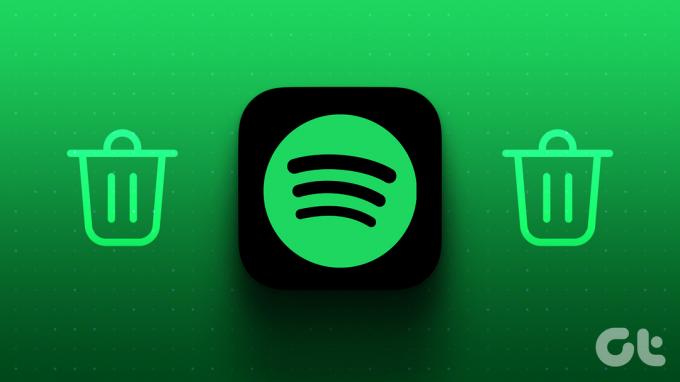
Αλλά προτού προχωρήσουμε στα βήματα, ίσως αναρωτηθείτε γιατί κάποιος θέλει να διαγράψει τον λογαριασμό του στο Spotify. Ίσως έχετε αλλάξει σε ένα διαφορετική υπηρεσία ροής μουσικής, ή προσπαθείτε να μειώσετε το κόστος συνδρομής. Ωστόσο, εάν αντιμετωπίζετε προβλήματα με το Spotify, ίσως θελήσετε να δείτε τις παρακάτω διορθώσεις πριν διαγράψετε τον λογαριασμό.
- Διορθώστε κάποιο σφάλμα στο Spotify
- Διορθώθηκε η αδυναμία σύνδεσης στην εφαρμογή Spotify για κινητά
- Διορθώστε τα podcast του Spotify που δεν λειτουργούν στα Windows
Εάν έχετε διαφορετικό λόγο ή απλά θέλετε να διαγράψετε τον λογαριασμό σας στο Spotify, μπορούμε να σας καθοδηγήσουμε βήμα προς βήμα στη διαδικασία. Αλλά πριν από αυτό, ας καταλάβουμε τις συνέπειες.
Τι συμβαίνει όταν διαγράφετε τον λογαριασμό σας στο Spotify
Η διαγραφή του λογαριασμού σας στο Spotify καταργεί οριστικά όλη την αποθηκευμένη μουσική, τις λίστες αναπαραγωγής και τους ακόλουθούς σας από τον διακομιστή του Spotify. δεν θα μπορέσεις συνδέστε το Spotify στο Discord ή οποιαδήποτε άλλη υπηρεσία. Επιπλέον, δεν θα μπορείτε να έχετε πρόσβαση στα παλιά σας δεδομένα (μετά την περίοδο χάριτος των 7 ημερών) και θα πρέπει να ξεκινήσετε εκ νέου εάν αποφασίσετε να δημιουργήσετε έναν νέο λογαριασμό αργότερα.

Η διαγραφή του λογαριασμού σας στο Spotify ακυρώνει όλες τις σχετικές συνδρομές ή πληρωμές και σας απαγορεύει να χρησιμοποιήσετε την ίδια διεύθυνση email για το άνοιγμα νέου λογαριασμού κατά τη διάρκεια της περιόδου χάριτος των 7 ημερών. Επομένως, εάν είστε έτοιμοι να πείτε αντίο στο Spotify, ακολουθήστε τα βήματα που περιγράφονται σε αυτόν τον οδηγό για να διαγράψετε οριστικά τον λογαριασμό σας.
Πριν ξεκινήσουμε με τα βήματα, είναι σημαντικό να σημειωθεί ότι τα βήματα για τη διαγραφή του δωρεάν ή premium λογαριασμού σας Spotify είναι τα ίδια για τον ιστό, τον επιτραπέζιο υπολογιστή και το κινητό. Ωστόσο, για λόγους επίδειξης, επιλέγουμε να χρησιμοποιήσουμε ένα πρόγραμμα περιήγησης ιστού αντί για την εφαρμογή Spotify για επιτραπέζιους υπολογιστές ή για κινητά.
Διαβάστε επίσης: Πώς να αφαιρέσετε οπαδούς στην εφαρμογή Spotify για υπολογιστές και κινητά
Πώς να διαγράψετε οριστικά έναν δωρεάν λογαριασμό Spotify
Η διαγραφή του λογαριασμού σας στο Spotify είναι δυνατή μόνο μέσω του ιστού. Δεν έχει σημασία αν έχετε εγκατεστημένο το Spotify στον υπολογιστή ή στην κινητή συσκευή σας. θα σας ανακατευθύνει στην ιστοσελίδα υποστήριξης του Spotify. Από εκεί, θα πρέπει να ακολουθήσετε έναν οδηγό βήμα προς βήμα.
Βήμα 1: Ανοίξτε το πρόγραμμα περιήγησης που προτιμάτε στα Windows, Mac ή φορητή συσκευή σας και μεταβείτε στη σελίδα υποστήριξης του Spotify.
Μεταβείτε στην Υποστήριξη Spotify

Βήμα 2: Θα μεταβείτε στη σελίδα "Κλείσιμο του λογαριασμού σας και διαγραφή των δεδομένων σας". Στην ενότητα "Δεν έχετε premium;", κάντε κλικ στην επιλογή "Κλείστε τον λογαριασμό σας και διαγράψτε τα δεδομένα σας".

Βήμα 3: Εισαγάγετε το όνομα χρήστη και τον κωδικό πρόσβασής σας και συνδεθείτε στον λογαριασμό σας στο Spotify.
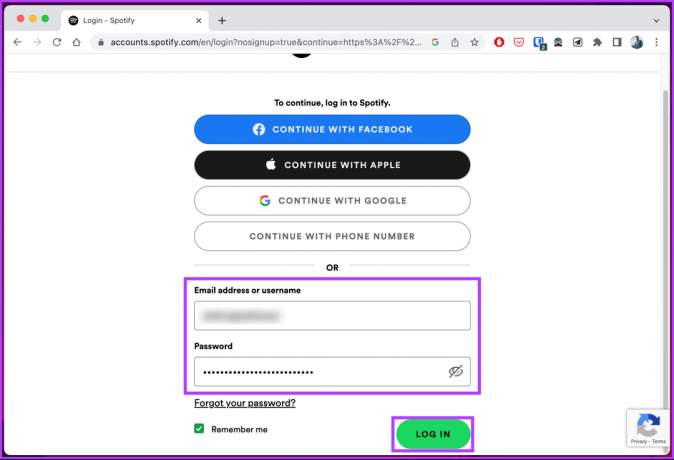
Τώρα, θα μεταφερθείτε σε μια διαδικασία διαγραφής λογαριασμού Spotify σε πέντε βήματα.
Βήμα 4: Στο πρώτο βήμα, επιβεβαιώστε ξανά την απόφασή σας να κλείσετε τον λογαριασμό σας κάνοντας κλικ στο κουμπί Κλείσιμο λογαριασμού.
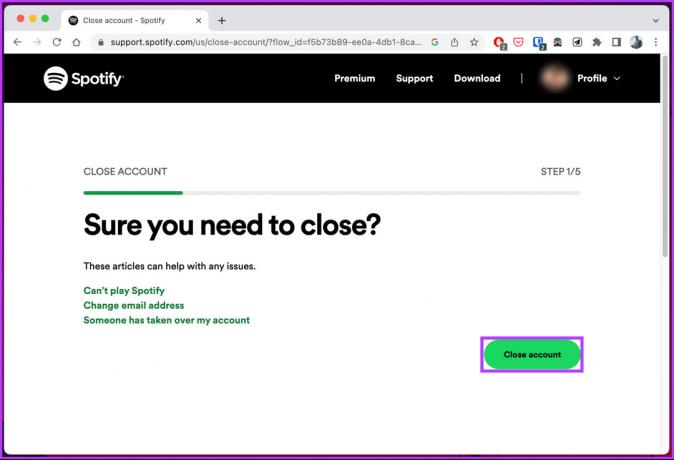
Βήμα 5: Στο επόμενο βήμα, βεβαιωθείτε ότι τα στοιχεία του λογαριασμού σας είναι σωστά και κάντε κλικ στην επιλογή Συνέχεια.
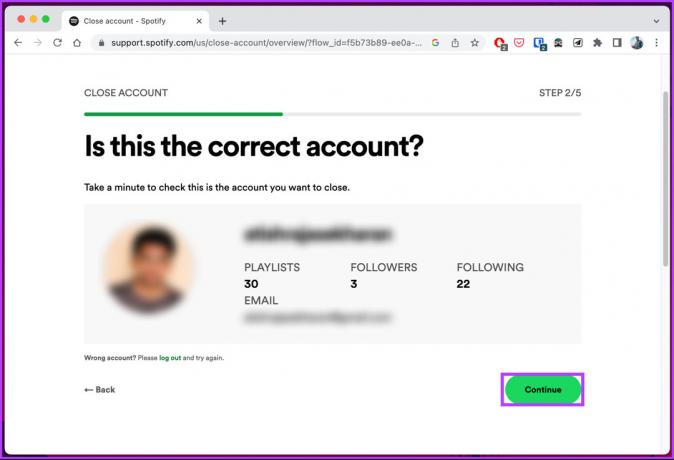
Βήμα 6: Τώρα, το Spotify παραθέτει τι θα χάσετε κατά τη διαγραφή του λογαριασμού σας. Το έχουμε ήδη συζητήσει παραπάνω, οπότε επιλέξτε το πλαίσιο Καταλαβαίνω και κάντε κλικ στο Συνέχεια.

Με αυτόν τον τρόπο, το Spotify στέλνει έναν σύνδεσμο κλεισίματος λογαριασμού στην καταχωρισμένη διεύθυνση email σας.
Βήμα 7: Τέλος, ανοίξτε το γραμματοκιβώτιό σας, κάντε κλικ και ανοίξτε την αλληλογραφία από το Spotify και κάντε κλικ στο κουμπί «Κλείσιμο του λογαριασμού μου».
Σημείωση: Πρέπει να ανοίξετε την αλληλογραφία και να κάνετε κλικ στο κουμπί εντός 24 ωρών από τη λήψη της αλληλογραφίας.

Με αυτό, ο λογαριασμός σας στο Spotify θα διαγραφεί πλήρως μαζί με τα δεδομένα σας μετά από 7 ημέρες. Δεν είναι αρκετά εύκολο να ακολουθήσετε τα βήματα; Τώρα, εάν έχετε έναν premium λογαριασμό Spotify, τα βήματα θα αλλάξουν ελαφρώς. Συνέχισε να διαβάζεις.
Πώς να διαγράψετε τον Premium λογαριασμό σας στο Spotify
Η διαγραφή ενός premium λογαριασμού Spotify είναι παρόμοια με τη διαγραφή ενός δωρεάν. Τα βήματα είναι εύκολα και μπορείτε να το κάνετε μόνο χρησιμοποιώντας τον ιστό. Ωστόσο, προτού προχωρήσετε στα βήματα, είναι σημαντικό να σημειώσετε ότι η διαγραφή ενός λογαριασμού Spotify δεν ακυρώνει αυτόματα τη συνδρομή premium.
Επομένως, για να διαγράψετε τον λογαριασμό σας στο Spotify, πρέπει να ακυρώσετε το τρέχον πρόγραμμα συνδρομής σας. Εάν δεν το κάνετε, θα χρεωθείτε για αυτό μέχρι να το ακυρώσετε.
Έτσι, χωρίσαμε αυτό το τμήμα στα δύο. Αρχικά, θα σας καθοδηγήσουμε πώς να ακυρώσετε τη συνδρομή σας στο Spotify και στη συνέχεια να προχωρήσετε στη διαγραφή του λογαριασμού σας στο Spotify. Ακολούθησε λοιπόν.
Μέρος 1: Ακύρωση της συνδρομής Premium
Η ακύρωση μιας συνδρομής στο Spotify premium μπορεί να γίνει χρησιμοποιώντας επιτραπέζιους ή κινητές συσκευές, ωστόσο, τα βήματα διαφέρουν από συσκευή σε συσκευή. Ακολουθήστε τις παρακάτω οδηγίες.
Στο πρόγραμμα περιήγησης
Βήμα 1: Μεταβείτε στη σελίδα υποστήριξης του Spotify από το πρόγραμμα περιήγησης που προτιμάτε στα Windows, Mac ή φορητή συσκευή σας.
Μεταβείτε στην Υποστήριξη Spotify

Βήμα 2: Στην ενότητα "Έχετε premium;", κάντε κλικ στην επιλογή "Κλείστε τον λογαριασμό σας και διαγράψτε τα δεδομένα σας".

Βήμα 3: Εισαγάγετε το όνομα χρήστη και τον κωδικό πρόσβασής σας και συνδεθείτε στον λογαριασμό σας στο Spotify, εάν δεν το έχετε κάνει ήδη.

Βήμα 4: Στην επόμενη οθόνη, στην ενότητα «Κλείσιμο του λογαριασμού σας και διαγραφή των δεδομένων σας», κάντε κλικ στο κουμπί «Κλείσιμο του λογαριασμού μου και διαγραφή των δεδομένων μου».

Θα μεταφερθείτε στη σελίδα συνομιλίας υποστήριξης πελατών του Spotify.
Βήμα 5: Στο αναδυόμενο παράθυρο συνομιλίας, πληκτρολογήστε Cancel Premium.
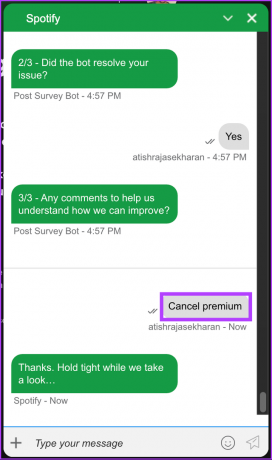
Βήμα 6: Από τις επιλογές, επιλέξτε Ακύρωση Premium.
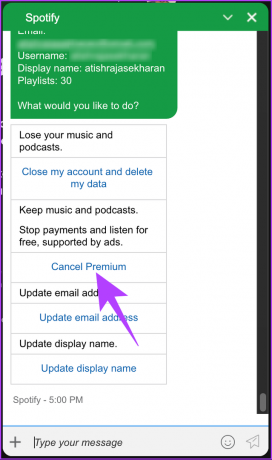
Βήμα 7: Ο εκπρόσωπος υποστήριξης πελατών θα συνδεθεί, θα ελέγξει και θα βοηθήσει στην ακύρωση του Spotify premium.

Ορίστε. Ακυρώσατε με επιτυχία το Spotify premium. Σημειώστε ότι η συνδρομή σας θα είναι ενεργή μέχρι την ημερομηνία ανανέωσης πριν ακυρωθεί.
Σε Android
Τη στιγμή της σύνταξης, αυτή η μέθοδος λειτουργεί μόνο για το Spotify σε Android (όχι σε iOS). Ακολουθήστε τα παρακάτω βήματα.
Βήμα 1: Εκκινήστε την εφαρμογή Spotify στη συσκευή σας Android και από το σπίτι, πατήστε το εικονίδιο με το γρανάζι (ρυθμίσεις) στην επάνω δεξιά γωνία.

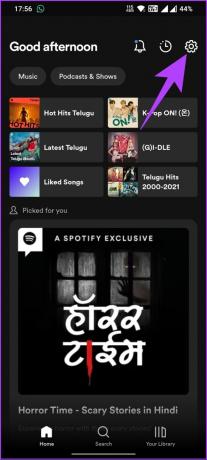
Βήμα 2: Στην οθόνη Ρυθμίσεις, πατήστε στην επιλογή πακέτου Premium και στην επόμενη οθόνη, πατήστε «Εμφάνιση προγραμμάτων Premium».
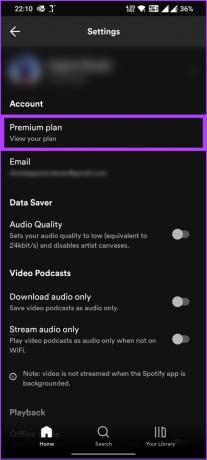
![πατήστε το Premium [παραλλαγή]](/f/09868bf56622138ee84c77dbce046be1.jpg)
Βήμα 3: Από την επισκόπηση Premium, επιλέξτε «Εμφάνιση άλλων προγραμμάτων» και επιλέξτε «Αλλαγή του προγράμματός σας» στο κάτω μέρος.
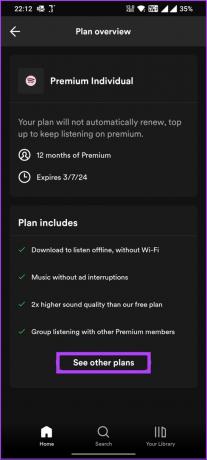
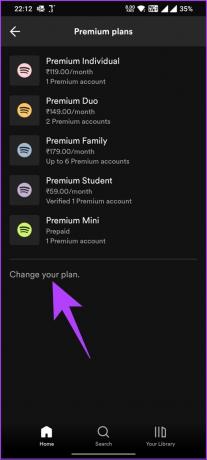
Θα ανακατευθυνθείτε στη σελίδα επιλογής σχεδίου Spotify από το πρόγραμμα περιήγησης στη σελίδα.
Βήμα 4: Κάντε κύλιση προς τα κάτω και κάτω από το Spotify Free, πατήστε το κουμπί Ακύρωση Premium.
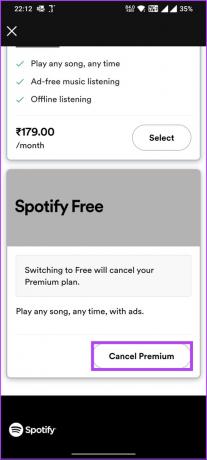
Με αυτό, ακυρώσατε με επιτυχία το Spotify premium και για να καταθέσετε, θα προσγειωθείτε σε μια σελίδα που λέει το ίδιο. Εάν τα παραπάνω βήματα είναι πάρα πολλά για να τα εκτελέσετε, μπορείτε επίσης να τα ακυρώσετε ολοκληρώνοντας Αυτή η μορφή και αποστολή του στο Spotify μέσω email ([email προστατευμένο]).
Είναι σημαντικό να σημειωθεί ότι η συνδρομή σας θα είναι ενεργή μέχρι την ημερομηνία ανανέωσής σας, πράγμα που σημαίνει ότι μπορείτε να τη χρησιμοποιήσετε μέχρι εκείνη τη στιγμή πριν μεταβείτε στο μέρος 2 παρακάτω.
Μέρος 2: Κλείστε τον λογαριασμό Premium Spotify
Τώρα που ακυρώσατε τη premium συνδρομή σας, είστε έτοιμοι να κλείσετε και να διαγράψετε τον premium λογαριασμό σας στο Spotify. Ακολουθήστε τα παρακάτω βήματα.
Βήμα 1: Μεταβείτε στη σελίδα υποστήριξης του Spotify από το πρόγραμμα περιήγησης που προτιμάτε στα Windows, Mac ή φορητή συσκευή σας.
Μεταβείτε στην Υποστήριξη Spotify

Βήμα 2: Στην ενότητα "Έχετε premium;", κάντε κλικ στην επιλογή "Κλείστε τον λογαριασμό σας και διαγράψτε τα δεδομένα σας".

Βήμα 3: Εισαγάγετε το όνομα χρήστη και τον κωδικό πρόσβασής σας και συνδεθείτε στον λογαριασμό σας στο Spotify, εάν δεν το έχετε κάνει ήδη.

Βήμα 4: Στην επόμενη οθόνη, στην ενότητα «Κλείσιμο του λογαριασμού σας και διαγραφή των δεδομένων σας», κάντε κλικ στο κουμπί «Κλείσιμο του λογαριασμού μου και διαγραφή των δεδομένων μου».

Θα μεταφερθείτε στη σελίδα συνομιλίας υποστήριξης πελατών του Spotify.
Βήμα 5: Ο εκπρόσωπος υποστήριξης πελατών θα συνδεθεί και θα επιβεβαιώσει τα στοιχεία του λογαριασμού σας. Από τις επιλογές που παρέχονται, επιλέξτε «Κλείσιμο του λογαριασμού μου».

Βήμα 6: Από τις επιλογές, επιλέξτε «Κλείσιμο του λογαριασμού μου και διαγραφή του λογαριασμού μου».

Βήμα 7: Στο επόμενο μήνυμα, ο εκπρόσωπος υποστήριξης πελατών θα σας στείλει τη διεύθυνση email σας για επιβεβαίωση. Το μόνο που χρειάζεται να κάνετε είναι να κάνετε κλικ στο Ναι.
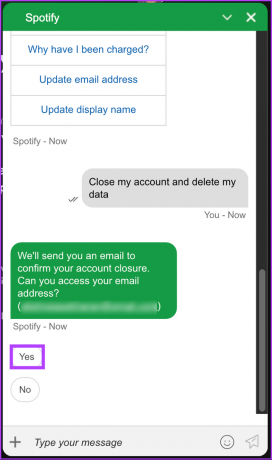
Βήμα 8: Θα ερωτηθείτε "θέλετε να συνεχίσετε;", κάντε κλικ στο Ναι.

Βήμα 9: Ανοίξτε το γραμματοκιβώτιό σας, κάντε κλικ για να ανοίξετε την αλληλογραφία από το Spotify και επιλέξτε το κουμπί «Κλείσιμο του λογαριασμού μου».
Σημείωση: Πρέπει να ανοίξετε την αλληλογραφία και να κάνετε κλικ στο κουμπί εντός 24 ωρών από τη λήψη της αλληλογραφίας.

Μετά την ολοκλήρωση της διαδικασίας, το Spotify θα διαγράψει οριστικά τον λογαριασμό σας και τα σχετικά δεδομένα εντός 7 ημερών. Εάν αλλάξετε γνώμη και θέλετε να ανακτήσετε τον λογαριασμό σας στο Spotify, συνεχίστε να διαβάζετε.
Πώς να ενεργοποιήσετε ξανά τον λογαριασμό Spotify
Εάν αλλάξετε γνώμη και θέλετε να ανακτήσετε τον λογαριασμό σας στο Spotify, μπορείτε να τον ενεργοποιήσετε ξανά γρήγορα, δεδομένου ότι βρίσκεστε στην περίοδο χάριτος των 7 ημερών. Τα βήματα που αναφέρονται παρακάτω μπορούν να εκτελεστούν χρησιμοποιώντας επιτραπέζιο ή κινητό. Ακολούθησε.
Βήμα 1: Μεταβείτε στο Gmail και ανοίξτε το email επιβεβαίωσης που σας έστειλε το Spotify για κλείσιμο λογαριασμού. Κάντε κλικ στην επιλογή «Επανενεργοποίηση του λογαριασμού μου» για να ανοίξετε τον σύνδεσμο επανενεργοποίησης.
Μεταβείτε στο Gmail
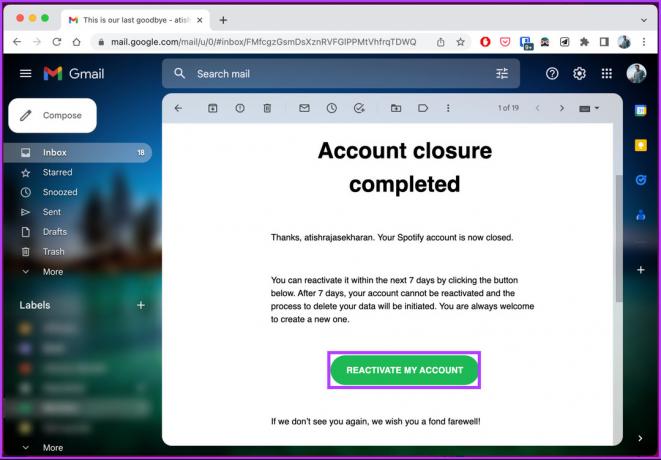
Βήμα 2: Θα μεταφερθείτε στο Spotify στο προεπιλεγμένο πρόγραμμα περιήγησής σας και θα προσγειωθείτε σε μια σελίδα που θα επιβεβαιώνει ότι επιστρέψατε.
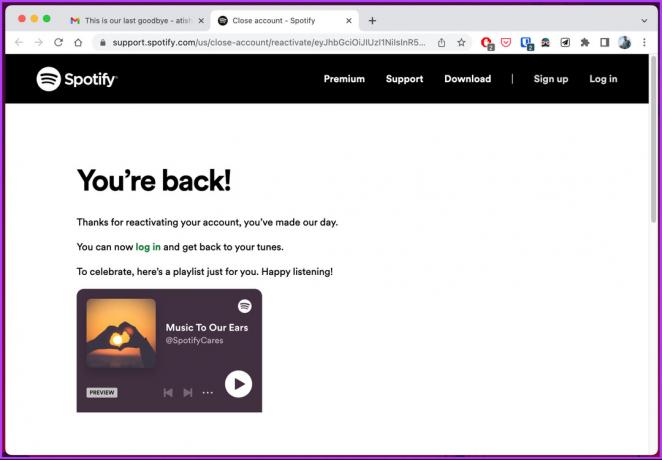
Αυτό είναι. Μπορείτε να επιστρέψετε και να ακούσετε ξανά τη λίστα αναπαραγωγής σας. Εάν έχετε οποιεσδήποτε απορίες, ανατρέξτε στην ενότητα Συχνές ερωτήσεις παρακάτω.
Συχνές ερωτήσεις σχετικά με τη διαγραφή του λογαριασμού σας στο Spotify
Όχι, όταν διαγράφετε τον λογαριασμό σας στο Spotify, αφαιρείται από την πλατφόρμα, επομένως οι άλλοι δεν θα μπορούν να τον δουν. Ωστόσο, οι δημόσιες λίστες αναπαραγωγής που έχετε μοιραστεί με άλλους θα παραμείνουν ορατές στην πλατφόρμα και δεν θα συνδέονται πλέον με τον λογαριασμό σας.
Ναι, μπορείτε να δημιουργήσετε έναν νέο λογαριασμό Spotify χρησιμοποιώντας την ίδια διεύθυνση email, αλλά πρέπει να περιμένετε να ολοκληρωθεί η διαδικασία διαγραφής λογαριασμού, η οποία διαρκεί 7 ημέρες. Μετά από αυτό, μπορείτε να δημιουργήσετε έναν νέο λογαριασμό Spotify.
Κάντε ένα διάλειμμα από το Spotify
Είτε θέλετε να μεταβείτε σε μια διαφορετική υπηρεσία ροής, να μειώσετε το κόστος της συνδρομής σας ή να κάνετε ένα διάλειμμα από τη μουσική, το να γνωρίζετε πώς να διαγράψετε τον λογαριασμό σας στο Spotify μπορεί να σας φανεί χρήσιμο.


